خطای TPM 80284001 در Teams یا Outlook [رفع این مشکل]
با مجله هشت پیک با مقاله ی خطای TPM 80284001 در Teams یا Outlook [رفع این مشکل] همراه ما باشید
گاهی اوقات، هنگام تلاش برای ورود به Microsoft Teams یا Outlook، ممکن است با خطای TPM 80284001 مواجه شوید. بنابراین، حتی اگر به شبکه متصل هستید، ممکن است خطای مانند، خطای اتصال – یا چیزی شبیه به ماژول پلت فرم مورد اعتماد رایانه شما دچار مشکل شده است .

با این حال، خطای 80284001 ربطی به اتصال ندارد و عمدتاً در برنامه دسکتاپ تیم های مایکروسافت رخ می دهد. علاوه بر این، مشکل مشابه TPM در سایر برنامههای مایکروسافت آفیس مانند Excel، PowerPoint یا Outlook نیز مشاهده شده است. کد خطا یا یکسان است یا با کدهای دیگر مانند 80090034 یا 80090030. با این حال، امروز به خطای TPM 80284001 در Teams یا Outlook خواهیم پرداخت.
چه چیزی باعث خطاهای TPM می شود؟
خطای 80284001 مربوط به Trusted Platform Module دستگاه شما است و بیشتر در صورت عدم کارکرد صحیح رخ می دهد. به احتمال زیاد تنظیمات TPM در بایوس نادرست است یا درایورها قدیمی هستند. با این حال، ممکن است نسخه فعلی MS Office یا Microsoft Teams/Outlook را نیز اجرا نکنید.
رفع خطای 80284001 TPM در Teams یا Outlook
در حالی که ممکن است چندین دلیل وجود داشته باشد که چرا در Teams یا Outlook با خطای TPM 80284001 مواجه می شوید، ما راه حل های اثبات شده ای داریم که به شما در رفع این مشکل کمک می کند.
- ویندوز، آفیس و درایور TPM 2.0 را به روز کنید
- TPM را آماده کنید
- پشتیبان گیری از داده ها و پاک کردن TPM
- ADAL را در رجیستری غیرفعال کنید
- پوشه Microsoft.AAD.BrokerPlugin را حذف کنید
- مالکیت پوشه Ngc را بگیرید و آن را حذف کنید
1] ویندوز، آفیس و درایور TPM 2.0 را به روز کنید
ممکن است بخواهید بررسی کنید که آیا سیستم عامل ویندوز و مایکروسافت آفیس به آخرین نسخه به روز شده اند یا خیر.

همچنین، بررسی کنید که آیا درایور TPM 2.0 به آخرین نسخه به روز شده است یا نیاز به نصب مجدد دارد. اگر TPM 2.0 را روی رایانه شخصی نصب کرده اید، باید در قسمت Security Devices در Device Manager ظاهر شود.
بخوانید: ماژول پلتفرم معتمد خراب شده است، 80090034، رمزگذاری انجام نشد
2] TPM را آماده کنید

گاهی اوقات، اگر TPM به درستی تنظیم نشده باشد، ممکن است در Teams یا Outlook با خطاهای TPM روبرو شوید. بنابراین، مطمئن شوید که تنظیمات TPM را برای رفع خطای TPM تغییر دهید. برای این کار، کنسول Run ( Win + R ) > tpm.msc > Trusted Platform Module (TPM) را در رایانه محلی > آماده کردن TPM (در سمت راست) باز کنید. اکنون، دستورالعملهای روی صفحه را دنبال کنید تا فرآیند تکمیل شود و این باید به شما در رفع خطا کمک کند.
3] پشتیبان گیری از داده ها و پاک کردن TPM

همچنین، میتوانید TPM را پاک کنید و بررسی کنید که آیا این به رفع خطای TPM 80284001 در Teams یا Outlook کمک میکند یا خیر. قبل از آن، یک نسخه پشتیبان از اطلاعات مهم سیستم ایجاد کنید. اکنون به نوار وظیفه بروید، سینی سیستم را باز کنید و روی نماد Windows Security کلیک کنید. بعد روی Device Security در سمت چپ کلیک کنید و در سمت راست در قسمت Security Processor روی Security Processor details کلیک کنید و سپس Security Processor عیب یابی را فشار دهید. در صفحه بعدی، روی Clear TPM کلیک کنید .
بخوانید: ماژول پلتفرم مورد اعتماد چیست؟ چگونه بررسی کنیم که آیا تراشه TPM دارید؟
4] ADAL را در رجیستری غیرفعال کنید

یکی از دلایل دیگری که ممکن است در Teams یا Outlook با خطای TPM مواجه شوید، مشکل احراز هویت است. در این حالت، می توانید کلید ADAL را در رجیستری غیرفعال کنید یا MFA (تأیید هویت چند عاملی) را در مرکز مدیریت Microsoft 365 فعال کنید. میتوانید راهنمای دقیق ما را دنبال کنید، “ماژول پلتفرم مورد اعتماد رایانه شما با خطای 80090030 کار کرده است” را برای این روش دنبال کنید، و خطای TPM 80284001 را برطرف کنید. با این حال، قبل از ایجاد هر گونه تغییر در رجیستری، مطمئن شوید که یک نسخه پشتیبان از رجیستری ایجاد کردهاید. تنظیماتی برای بازیابی داده ها در صورت از بین رفتن داده ها در طول فرآیند.
5] پوشه Microsoft.AAD.BrokerPlugin را حذف کنید

گاهی اوقات، خطای TPM در Teams یا Outlook می تواند مربوط به پوشه خراب Microsoft.AAD.BrokerPlugin باشد . بنابراین، برای رفع مشکل، مهم است که پوشه را حذف کنید. بنابراین، برای این کار، File Explorer را باز کنید، به مسیر زیر بروید و پوشه را حذف کنید:
C:\users\\AppData\Local\Packages\Microsoft.AAD.BrokerPlugin_cw5n1h2txyewy
پس از حذف پوشه، می توانید وارد Teams یا Outlook شوید و بررسی کنید که آیا همچنان خطای 80284001 را مشاهده می کنید.
6] مالکیت پوشه Ngc را بگیرید و آن را حذف کنید

اگر خطای TPM همچنان در تیمها ادامه دارد، میتوانید مالکیت پوشه NGC را در اختیار بگیرید و آن را حذف کنید. در این حالت، File Explorer را اجرا کنید ( Win + E ) و به مسیر زیر بروید:
C:\Windows\ServiceProfiles\LocalService\AppData\Local\Microsoft\
اکنون، مالکیت پوشه NGC را در دست بگیرید و پس از انجام موفقیت آمیز، محتویات پوشه را حذف کنید.
بخوانید: رفع خطای Microsoft Teams 80090016
چگونه خطای TPM مایکروسافت را برطرف کنم؟
برای رفع خطای TPM، ابتدا کامپیوتر ویندوزی خود را ریستارت کرده و در UEFI یا BIOS بوت کنید. اکنون در تنظیمات بایوس، تب Security یا Advanced را انتخاب کرده و گزینه Clear the TPM را انتخاب کنید . اکنون تغییرات را ذخیره کرده و کامپیوتر خود را مجددا راه اندازی کنید. بنابراین، چه با خطای Microsoft TPM 80090034 یا 80090030 مواجه شوید، مشکل باید برطرف شود.
چگونه خطای TPM 2.0 را برطرف کنم؟
برای رفع خطای TPM 2.0، برای مثال، رایانه شما باید از TPM 2.0 پشتیبانی کند، اولین چیزی که باید بررسی کنید این است که آیا TPM 2.0 دارید یا خیر. اگر بله، پس مطمئن شوید که فعال است. اگر کمکی نکرد، میتوانید آخرین درایور Trusted Platform Module 2.0 را بررسی کنید و در صورت موجود بودن، مطمئن شوید که آن را به آخرین نسخه بهروزرسانی کردهاید.
امیدواریم از این مقاله خطای TPM 80284001 در Teams یا Outlook [رفع این مشکل] مجله هشت پیک نیز استفاده لازم را کرده باشید و در صورت تمایل آنرا با دوستان خود به اشتراک بگذارید و با امتیاز از قسمت پایین و درج نظرات باعث دلگرمی مجموعه مجله 8pic باشید
لینک کوتاه مقاله : https://5ia.ir/ugNGdr
کوتاه کننده لینک
کد QR :

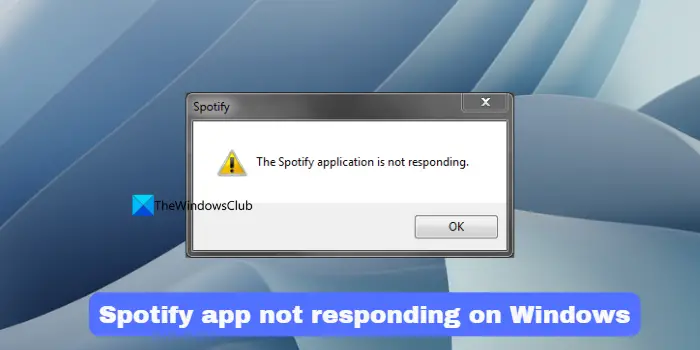
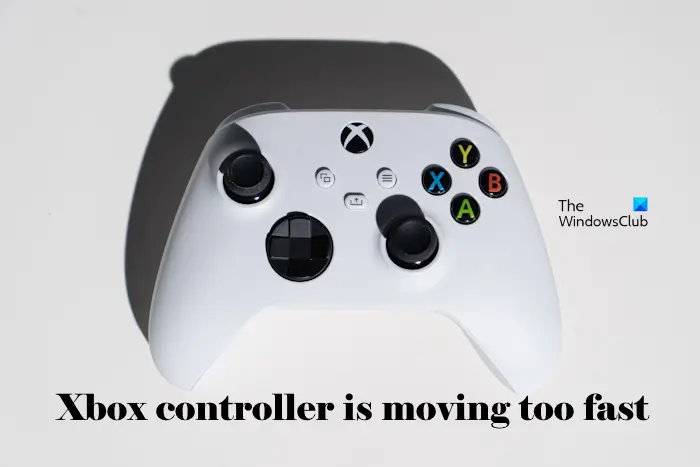
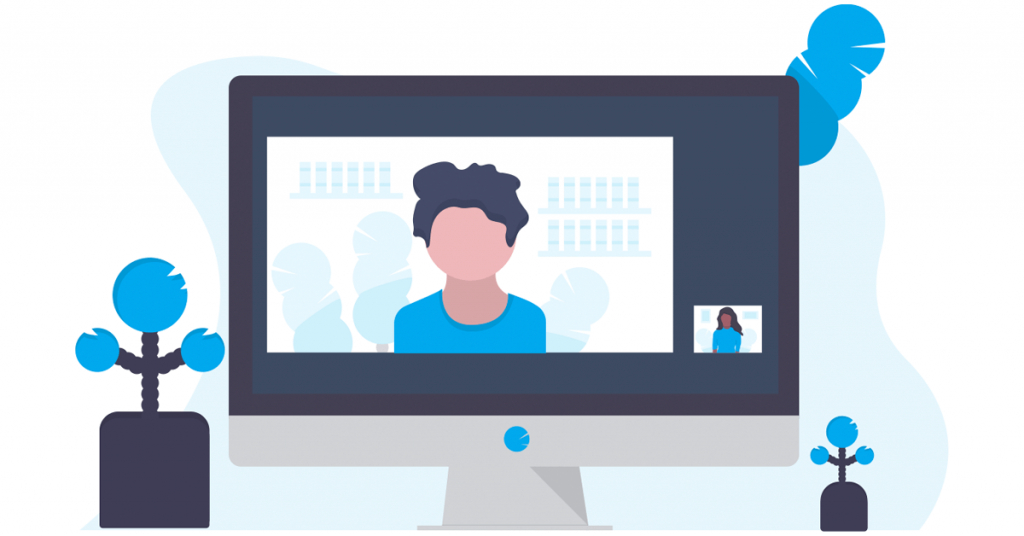



















آخرین دیدگاهها